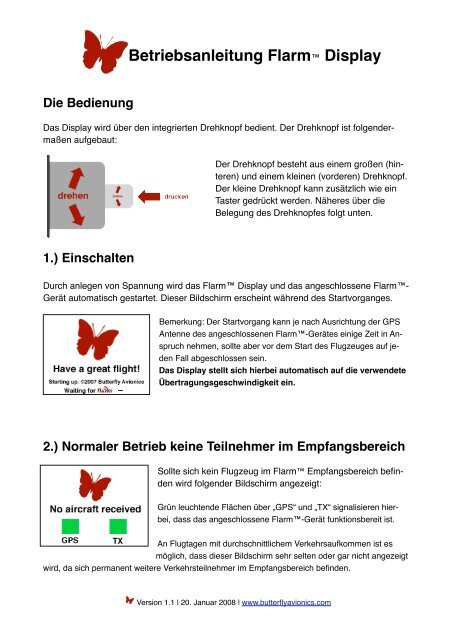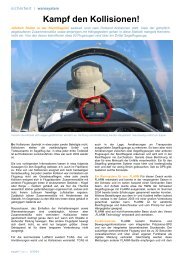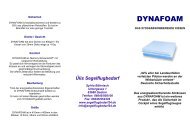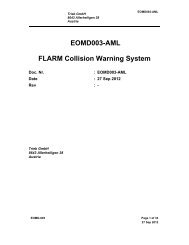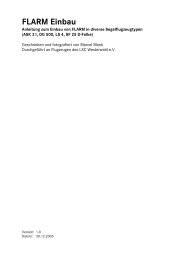Butterfly Kurzanleitung
Butterfly Kurzanleitung
Butterfly Kurzanleitung
Sie wollen auch ein ePaper? Erhöhen Sie die Reichweite Ihrer Titel.
YUMPU macht aus Druck-PDFs automatisch weboptimierte ePaper, die Google liebt.
Die Bedienung<br />
Betriebsanleitung Flarm Display<br />
Das Display wird über den integrierten Drehknopf bedient. Der Drehknopf ist folgendermaßen<br />
aufgebaut:<br />
1.) Einschalten<br />
Der Drehknopf besteht aus einem großen (hinteren)<br />
und einem kleinen (vorderen) Drehknopf.<br />
Der kleine Drehknopf kann zusätzlich wie ein<br />
Taster gedrückt werden. Näheres über die<br />
Belegung des Drehknopfes folgt unten.<br />
Durch anlegen von Spannung wird das Flarm Display und das angeschlossene Flarm-<br />
Gerät automatisch gestartet. Dieser Bildschirm erscheint während des Startvorganges.<br />
Bemerkung: Der Startvorgang kann je nach Ausrichtung der GPS<br />
Antenne des angeschlossenen Flarm-Gerätes einige Zeit in An-<br />
spruch nehmen, sollte aber vor dem Start des Flugzeuges auf je-<br />
den Fall abgeschlossen sein.<br />
Das Display stellt sich hierbei automatisch auf die verwendete<br />
Übertragungsgeschwindigkeit ein.<br />
2.) Normaler Betrieb keine Teilnehmer im Empfangsbereich<br />
Sollte sich kein Flugzeug im Flarm Empfangsbereich befinden<br />
wird folgender Bildschirm angezeigt:<br />
Grün leuchtende Flächen über „GPS“ und „TX“ signalisieren hier-<br />
bei, dass das angeschlossene Flarm-Gerät funktionsbereit ist.<br />
An Flugtagen mit durchschnittlichem Verkehrsaufkommen ist es<br />
möglich, dass dieser Bildschirm sehr selten oder gar nicht angezeigt<br />
wird, da sich permanent weitere Verkehrsteilnehmer im Empfangsbereich befinden.<br />
Version 1.1 | 20. Januar 2008 | www.butterflyavionics.com
3.) Normaler Betrieb, Teilnehmer im Empfangsbereich<br />
Sollten sich Flugzeuge im Flarm Empfangsbereich befinden wird einer der folgenden<br />
Bildschirme angezeigt. Die Auswahl welcher Bildschirm angezeigt werden soll geschieht<br />
über den großen (hinteren) Drehknopf. Die Auswahl des Flugzeuges zu welchem Informationen<br />
angezeigt werden sollen geschieht über den kleinen (vorderen) Drehknopf.<br />
Im Moment ausgewähltes Flugzeug (Auswahl<br />
über kleinen (vorderen) Drehknopf)<br />
Radaransicht, Zoom 6km:<br />
Auf der rechten Seite stehen<br />
nähere Informationen<br />
zu dem jeweils ausgewählten<br />
Flugzeug.<br />
Flugzeug das im Moment<br />
kreist und steigt.<br />
Radaransicht, Zoom 1km:<br />
Auf der rechten Seite stehen<br />
nähere Informationen zu<br />
dem jeweils ausgewählten<br />
Flugzeug.<br />
Im Moment ausgewähltes Flugzeug (Auswahl<br />
über kleinen (vorderen) Drehknopf)<br />
Listenansicht:<br />
Alle empfangenen<br />
Flugzeuge werden in<br />
einer nach Entfernung<br />
sortierten Liste angezeigt.<br />
(immer 3 Flugzeuge pro<br />
Seite mit allen Informationen.<br />
Grün = ausgewählt)<br />
Höhendifferenz<br />
Flugzeug mit Kurs in<br />
Richtung des Pfeils<br />
Entfernung<br />
außerhalb des Zoombereiches<br />
Steigwert<br />
Richtung relativ zum eigenen Flugzeug<br />
Version 1.1 | 20. Januar 2008 | www.butterflyavionics.com<br />
Höhendifferenz<br />
Steigwert<br />
Flarm-ID oder<br />
Wettbewerbskennz.<br />
aus FlarmNet<br />
Kurbelt (links) und steigt<br />
Entfernung<br />
Flarm-ID oder<br />
Wettbewerbskennz.<br />
aus FlarmNet<br />
Kurbelt links herum und<br />
steigt gerade
4.) Alarm<br />
Sollte ein Flugzeug eine Gefahr darstellen sodass das angeschlossene Flarmgerät eine<br />
Warnung ausgibt so erscheint sofort dieser Bildschirm.<br />
Der Bildschirm ist an den gängigen Flarm-Anzeigestandard<br />
angepasst und zeigt stilisiert die Richtung und<br />
den Höhenunterschied des potentiell gefährlichen Verkehrsteilnehmers<br />
an.<br />
Bemerkung: Dieser Bildschirm erscheint im Alarmfall<br />
immer und kann nicht geschlossen oder deaktiviert<br />
werden.<br />
Das <strong>Butterfly</strong> Flarm Display unterscheidet zusätzlich verschiedene Alarmsituationen<br />
welche bei momentan gängigen Flarm Displays nicht beachtet werden. Dies geschieht<br />
als Zusatz zu der eigentlichen Warnung und ist so angelegt dass es den Piloten im Warnfall<br />
nicht verwirrt oder zusätzliche Interpretationsarbeit fordert.<br />
Sollte sich zusätzlich zu dem gefährlichsten Flugzeug, das die Warnung auslöst, ein weiteres<br />
Flugzeug in gefährlicher Lage befinden so wird dies angezeigt. Ein solcher „Sekundäralarm“<br />
wird entweder dann angezeigt wenn ein zweites Flugzeug von Flarm als Gefahr<br />
eingestuft wird, oder wenn es sich in unmittelbarer Nähe (> 500m) befindet, sodass es bei<br />
Ausweichmanövern zu gefährlichen Situationen kommen kann.<br />
Sekundäralarm mit Flugzeug rechts. Beispiel: Möglicherweise<br />
kommt es beim ausweichen vor dem gefährlichen<br />
Flugzeug vorne links nach rechts zu gefährlicher<br />
Annäherung.<br />
Sekundäralarm mit Flugzeug links vorne im gleichen<br />
Winkel wie der Primäralarm. Beispiel: Möglicherweise<br />
handelt es sich um einen Pulk von mindestens zwei<br />
Flugzeugen die sich gefährlich annähern.<br />
Version 1.1 | 20. Januar 2008 | www.butterflyavionics.com
4.) Weitere Funktionen: Einstellungen und FlarmNet<br />
Wenn Sie den Drucktaster, welcher in den kleinen (vorderen) Drehknopf integriert ist kurz<br />
Drücken erhalten Sie detaillierte FlarmNet Informationen zu dem ausgewählten Flugzeug.<br />
Um den FlarmNet-Bildschirm wieder zu verlassen genügt<br />
entweder ein kurzer Tastendruck oder einmaliges<br />
Drehen am großen (hinteren) Drehknopf. Mit Drehen<br />
des vorderen Drehknopfes können Sie die Auswahl des<br />
angezeigten Flugzeuges wie bisher ändern und somit<br />
die Flugzeuge in der FlarmNet-Ansicht durchschalten.<br />
Bemerkung: Mehr über FlarmNet erfahren Sie auf der<br />
FlarmNet Webseite unter www.flarmnet.org oder in der<br />
Hauptbedienungsanleitung zu diesem Gerät.<br />
Sollten Sie die Drucktaste lange (ca. 3 Sekunden) betätigen<br />
so erscheint folgender Bidschirm, mit welchem<br />
Sie Einstellungen wie z.B. Lautstärke, Einbaurichtung<br />
oder Wettbewerbssperre vornehmen können. Mehr dazu<br />
finden Sie im Handbuch dieses Gerätes.<br />
Mit dem kleinen (vorderen) Drehknopf können Sie zwischen<br />
den einzelnen einstellbaren Optionen wählen,<br />
durch Tastendruck gelangen Sie zum Einstellen der<br />
gewünschten Option. Um den Einstellbildschirm wieder<br />
zu verlassen genügt entweder ein langer (ca. 3 Sekunden) Tastendruck oder einmaliges<br />
Drehen am großen (hinteren) Drehknopf. Bemerkung: In der Luft werden alle Optionen<br />
außer der Lautstärkeeinstellung ausgeblendet.<br />
Am Boden ist es Möglich Flarm-Einstellungen wie Privacy, TX-onGround, aktivieren und<br />
deaktivieren des in Flarm integrierten Piepsers, sowie Wettbewerbssperren vorzunehmen.<br />
Die Einbaurichtung ist sowohl vertikal auch horizontal für Links und Rechtshänder anpassbar.<br />
Version 1.1 | 20. Januar 2008 | www.butterflyavionics.com